第21步
把上面的制作的漂浮树屋的根须粘贴复制绿色球体上,并在下面的绿色球体上按下图所示清除干净。


第22步
应用混合选项为正片叠底和不透明度65%。 添加渐变叠加图层样式效果。
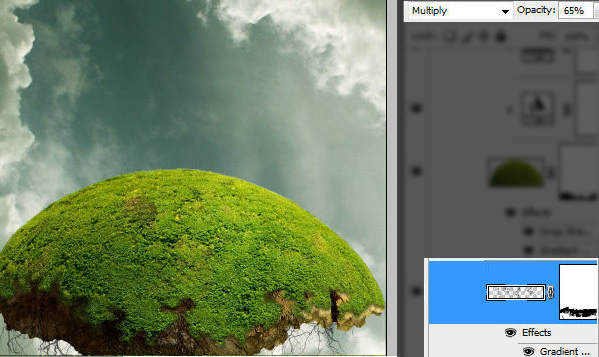
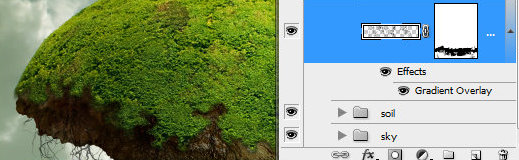
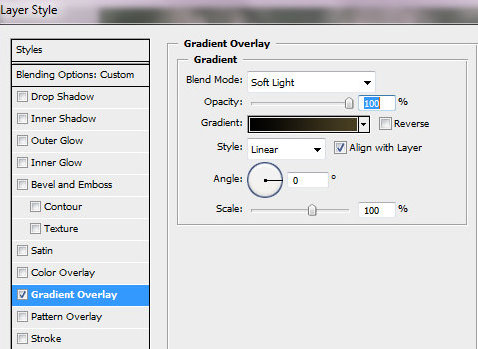
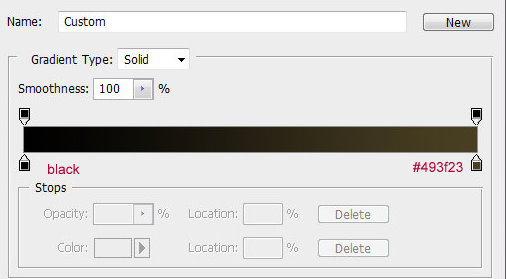
步骤23
插入旧房子的素材。 选择擦除底部区域,使用图层蒙版,在前面的步骤,使用黑色画笔擦除和恢复的白色。使半透明的笔刷。

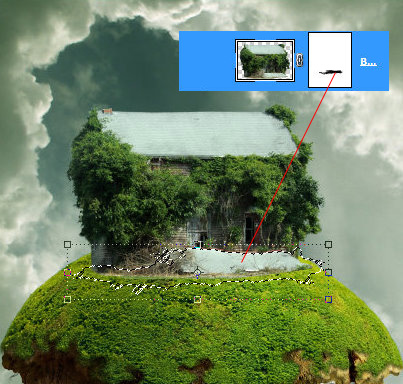
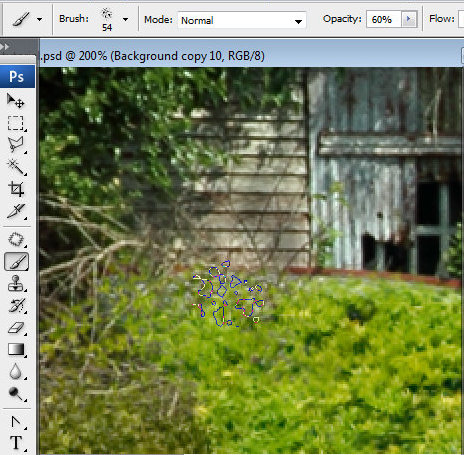
第21步
把上面的制作的漂浮树屋的根须粘贴复制绿色球体上,并在下面的绿色球体上按下图所示清除干净。


第22步
应用混合选项为正片叠底和不透明度65%。 添加渐变叠加图层样式效果。
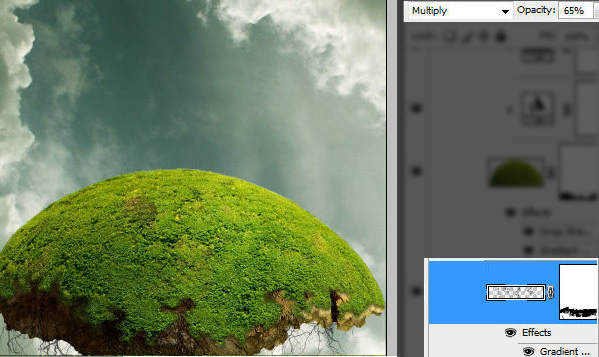
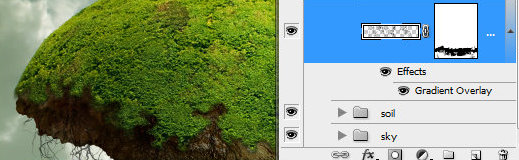
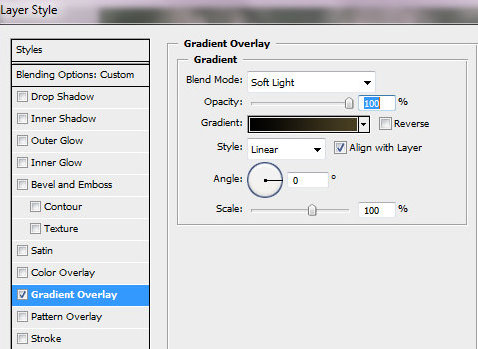
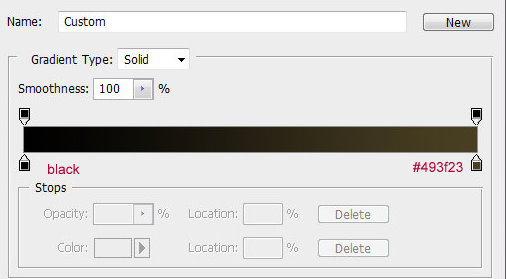
步骤23
插入旧房子的素材。 选择擦除底部区域,使用图层蒙版,在前面的步骤,使用黑色画笔擦除和恢复的白色。使半透明的笔刷。

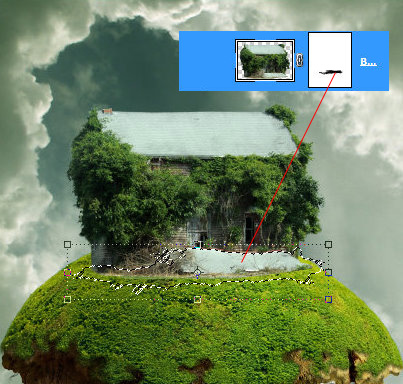
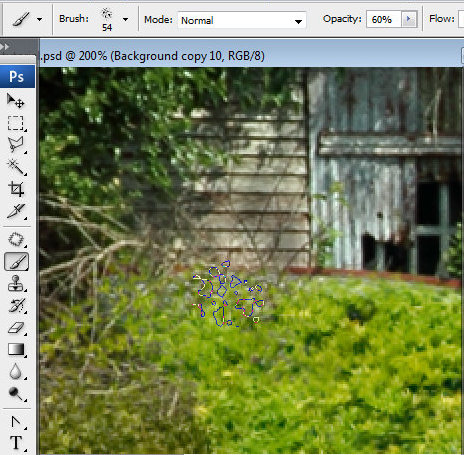
上一篇:ps合成魔幻女孩教程